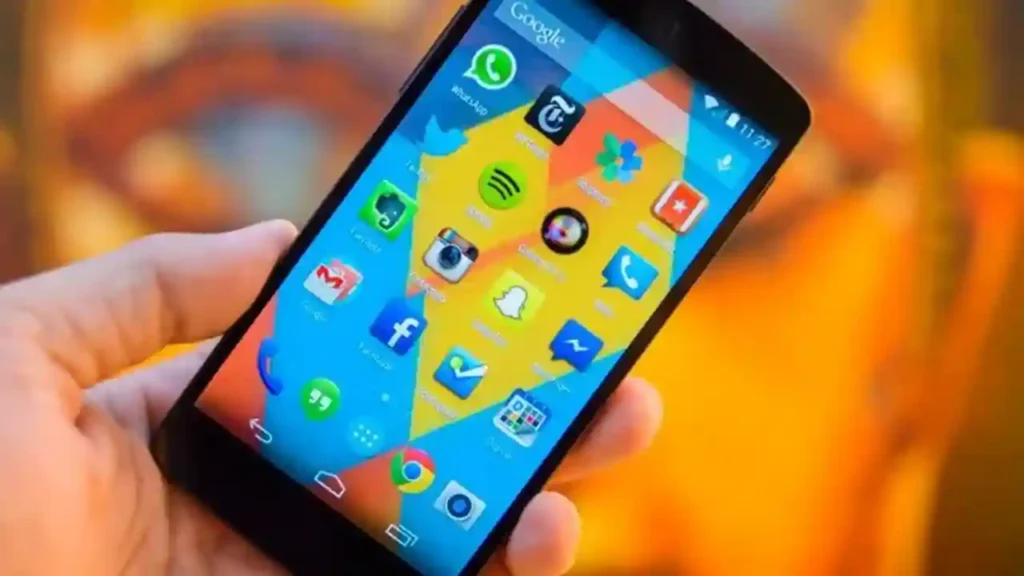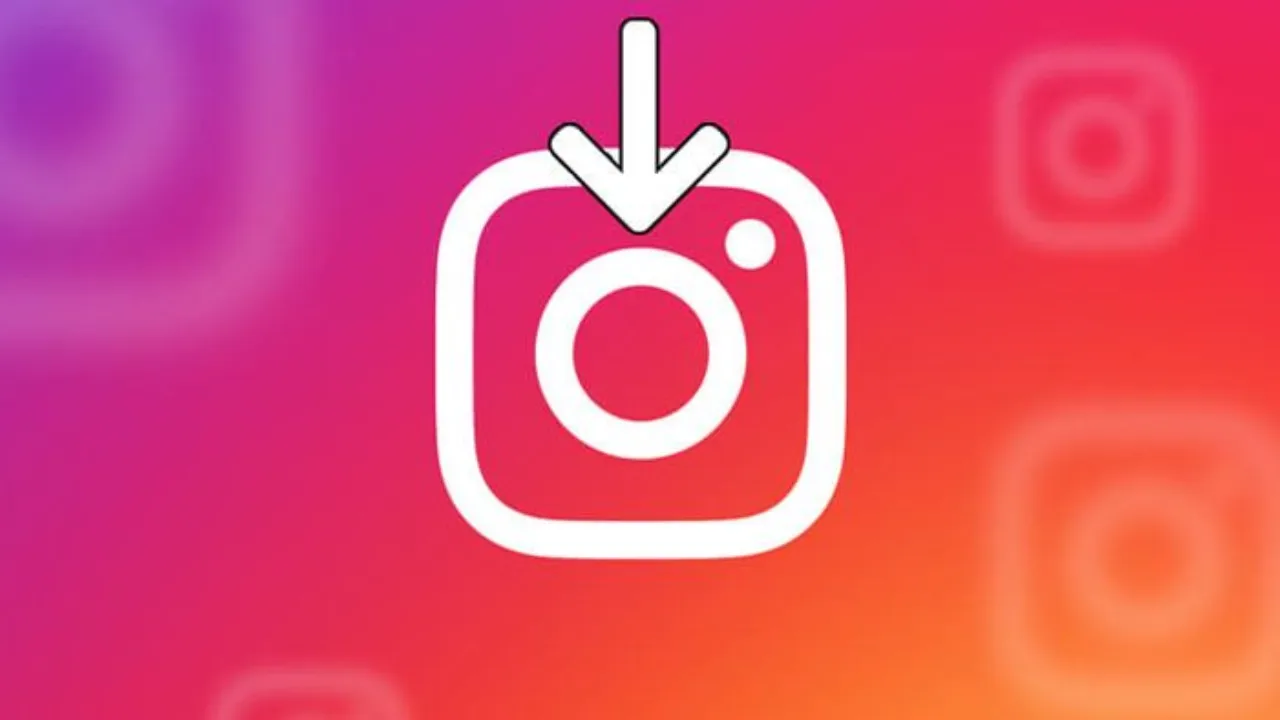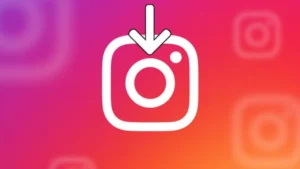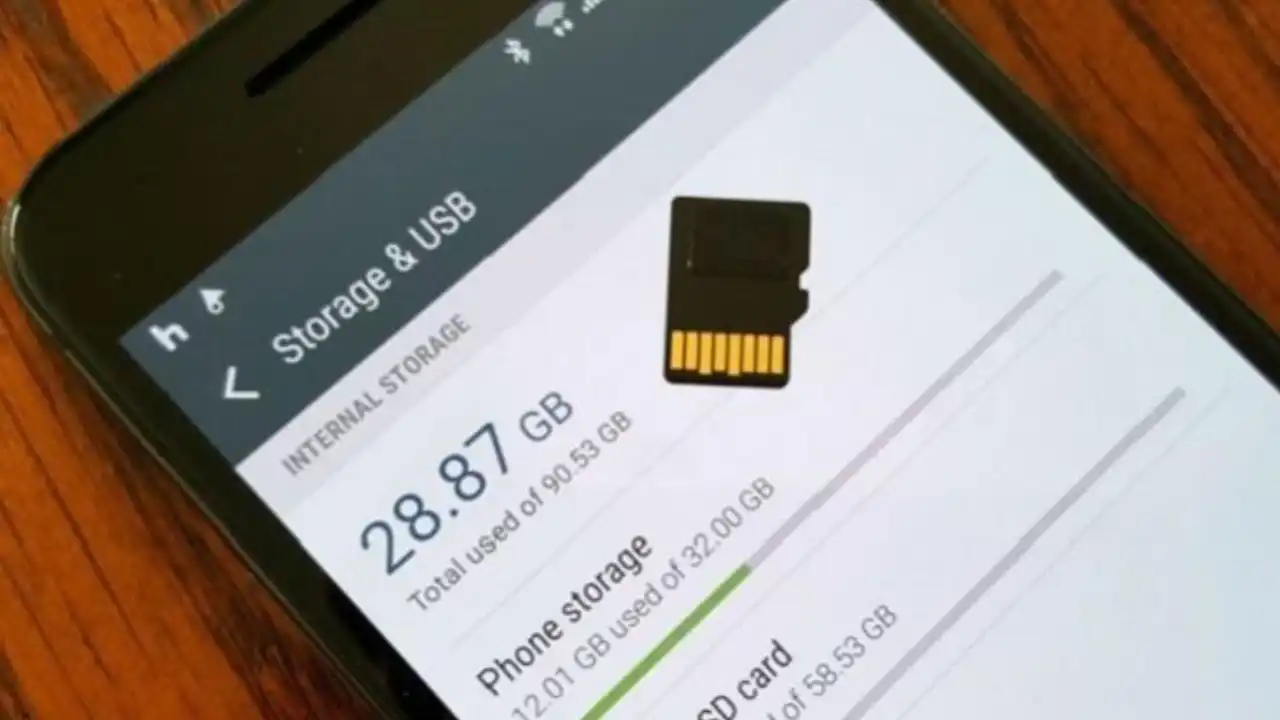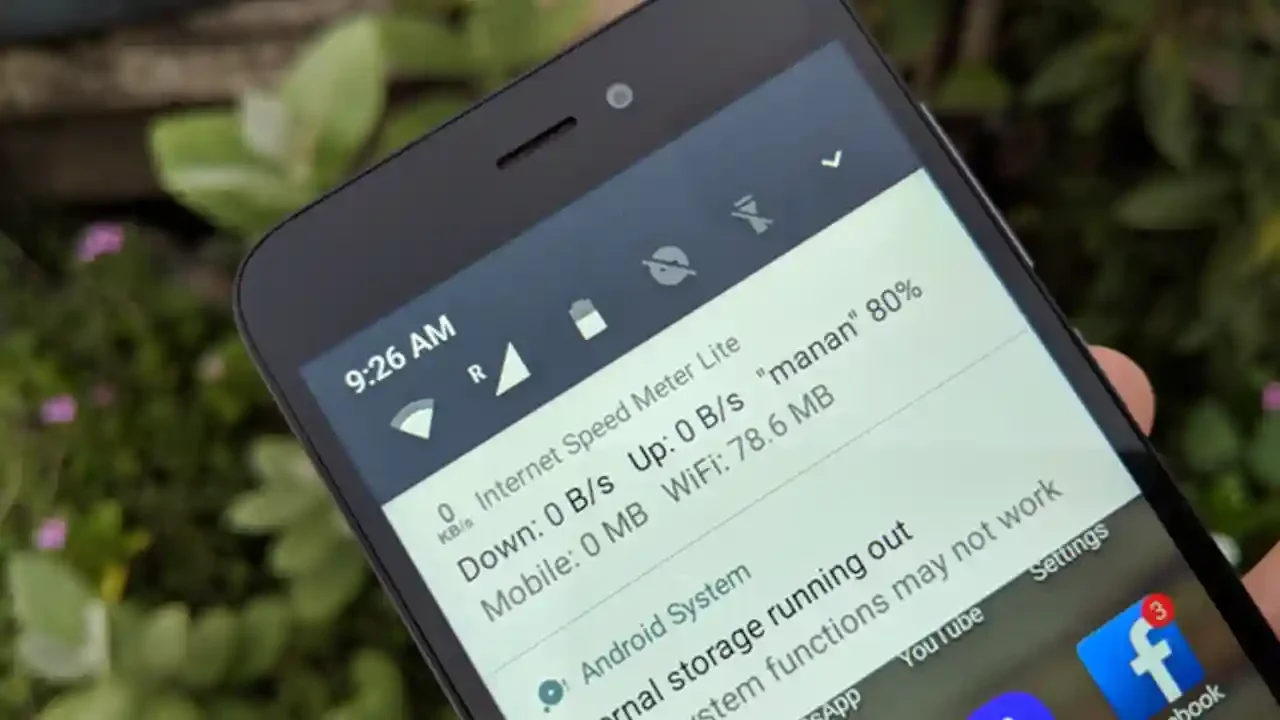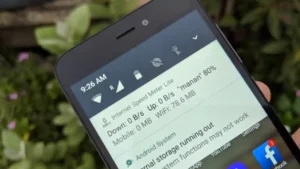Tips Main 8 Ball Pool Android – Ingin jadi jagoan 8 Ball Pool di HP Androidmu? Temukan tips rahasia, trik jitu, dan strategi ampuh untuk menang terus. Dari pemula hingga pro, artikel ini siap membantumu!
Pendahuluan
8 Ball Pool, game biliar paling populer di Android, menawarkan keseruan tak terbatas bagi para penggemar olahraga ini. Baik kamu pemain baru yang ingin belajar dasar-dasarnya, atau pemain berpengalaman yang ingin meningkatkan skill, tips dan trik dalam artikel ini akan membantumu menguasai meja hijau dan meraih kemenangan gemilang!
Tips Main 8 Ball Pool Android

1. Dasar-Dasar 8 Ball Pool
Sebelum terjun ke trik-trik canggih, penting untuk membangun fondasi yang kuat dalam bermain 8 Ball Pool. Memahami aturan main dengan baik adalah langkah awal yang krusial. Pastikan kamu tahu bagaimana melakukan break yang efektif, memasukkan bola dengan akurat, dan memenangkan permainan sesuai aturan. Jangan ragu untuk membaca panduan resmi atau menonton tutorial video untuk memperdalam pemahamanmu.
Latihan rutin juga tak kalah pentingnya. Semakin sering kamu bermain, semakin terasah kemampuanmu. Manfaatkan mode latihan yang tersedia di 8 Ball Pool untuk mengasah berbagai aspek permainan, seperti akurasi bidikan, kontrol kekuatan pukulan, dan teknik-teknik khusus seperti “english” atau spin. Latihan yang konsisten akan membantumu membangun “muscle memory” dan meningkatkan kepercayaan dirimu saat bermain melawan lawan.
Selain itu, luangkan waktu untuk mengenal berbagai jenis tongkat yang tersedia di 8 Ball Pool. Setiap tongkat memiliki karakteristik unik, seperti panjang, berat, dan tingkat kekuatan. Cobalah beberapa jenis tongkat untuk menemukan yang paling cocok dengan gaya bermainmu. Tongkat yang tepat akan memberikanmu kontrol dan presisi yang lebih baik, sehingga meningkatkan peluangmu untuk memasukkan bola dengan akurat.
2. Trik Rahasia untuk Meningkatkan Akurasi
Akurasi adalah kunci utama dalam 8 Ball Pool. Untuk meningkatkan akurasi bidikanmu, manfaatkan fitur “garis bidik” yang tersedia di game. Garis bidik akan menunjukkan arah perkiraan bola putih setelah dipukul. Perhatikan sudut pantulan bola dan sesuaikan bidikanmu dengan cermat. Ingatlah bahwa setiap pukulan memiliki konsekuensi, jadi bidiklah dengan hati-hati dan penuh perhitungan.
Kontrol kekuatan pukulan juga sangat penting. Sesuaikan kekuatan pukulanmu dengan jarak dan posisi bola. Pukulan yang terlalu keras bisa membuat bola putih terpental keluar meja atau membuat bola sasaran meleset dari kantong. Sebaliknya, pukulan yang terlalu lemah mungkin tidak cukup untuk memasukkan bola atau mencapai posisi yang diinginkan. Latihlah kontrol kekuatan pukulanmu agar kamu bisa mengontrol bola dengan presisi.
Salah satu teknik rahasia yang bisa kamu pelajari adalah efek “english” atau spin. Dengan memberikan efek putaran pada bola putih, kamu bisa mengontrol arah bola setelah tumbukan. Misalnya, top spin akan membuat bola putih terus bergerak maju setelah mengenai bola sasaran, sedangkan back spin akan membuat bola putih mundur. Kuasai teknik ini untuk melakukan pukulan-pukulan sulit dan mengecoh lawan.
3. Strategi Jitu untuk Memenangkan Permainan
Selain akurasi, strategi juga memainkan peran penting dalam memenangkan permainan 8 Ball Pool. Setiap pukulan harus direncanakan dengan matang. Pikirkan baik-baik sebelum melakukan setiap pukulan. Pertimbangkan posisi bola-bola di meja, sudut-sudut yang tersedia, dan kemungkinan bola masuk. Jangan terburu-buru atau terbawa emosi. Kesabaran dan perencanaan yang baik akan membantumu membuat keputusan yang tepat.
Prioritaskan bola-bola yang mudah dimasukkan terlebih dahulu. Dengan membersihkan bola-bola yang mudah, kamu akan membuka jalan bagi bola-bola yang lebih sulit. Selain itu, kamu juga akan mendapatkan momentum dan kepercayaan diri. Hindari memaksakan diri untuk memasukkan bola-bola sulit jika ada peluang yang lebih mudah. Ingatlah bahwa setiap bola yang masuk adalah langkah menuju kemenangan.
Perhatikan juga posisi bola lawan. Usahakan untuk menyulitkan lawan dengan menempatkan bola putih di posisi yang tidak menguntungkan bagi mereka. Misalnya, kamu bisa menempatkan bola putih di belakang bola lawan sehingga mereka kesulitan untuk melakukan pukulan berikutnya. Dengan mempersulit lawan, kamu akan meningkatkan peluangmu untuk memenangkan permainan.
Jika tidak ada peluang bagus untuk memasukkan bola, lakukan “safety shot”. Safety shot adalah pukulan yang bertujuan untuk melindungi bola-bolamu dan mempersulit lawan. Misalnya, kamu bisa menempatkan bola putih di posisi yang sulit dijangkau lawan atau menghalangi jalur mereka untuk memasukkan bola. Safety shot yang efektif bisa menjadi senjata ampuh untuk mengontrol permainan dan menekan lawan.
4. Tips Khusus untuk Permainan di Android
Bermain 8 Ball Pool di perangkat Android memiliki tantangan tersendiri. Layar yang lebih kecil dan kontrol sentuh bisa menjadi kendala bagi sebagian pemain. Namun, dengan beberapa tips khusus, kamu bisa mengatasi tantangan ini dan bermain dengan nyaman.
Pertama, pastikan pengaturan layarmu optimal untuk bermain 8 Ball Pool. Atur kecerahan, kontras, dan ukuran layar agar nyaman di mata dan tidak mengganggu konsentrasimu. Jika perlu, gunakan fitur “night mode” untuk mengurangi ketegangan mata saat bermain di malam hari.
Kedua, gunakan jari yang tepat untuk mengontrol arah dan kekuatan pukulan. Sebagian besar pemain merasa nyaman menggunakan jari telunjuk atau ibu jari. Pastikan jarimu tidak menghalangi pandanganmu ke meja dan bola-bola. Jika perlu, sesuaikan posisi genggamanmu agar lebih nyaman dan presisi.
Ketiga, manfaatkan fitur “zoom” yang tersedia di 8 Ball Pool. Fitur ini memungkinkanmu untuk melihat lebih jelas posisi bola dan garis bidik, terutama saat melakukan pukulan-pukulan sulit. Gunakan zoom secara bijak untuk memastikan akurasi bidikanmu.
5. Cara Spin 8 Ball Pool
Spin adalah teknik lanjutan yang bisa memberikanmu keuntungan strategis dalam 8 Ball Pool. Dengan memberikan efek putaran pada bola putih, kamu bisa mengontrol arah bola setelah tumbukan dan melakukan pukulan-pukulan yang lebih presisi.
Untuk menguasai spin, pertama-tama kamu perlu memahami mekanisme kerjanya. Pelajari bagaimana posisi titik tumbukan pada bola putih mempengaruhi arah dan kecepatan bola setelah tumbukan. Ada berbagai jenis spin yang bisa kamu pelajari, seperti top spin, back spin, left spin, dan right spin. Latihlah setiap jenis spin dengan tekun agar kamu bisa mengontrol bola dengan lebih baik.
Gunakan spin secara strategis untuk meningkatkan peluang kemenanganmu. Misalnya, kamu bisa menggunakan top spin untuk memasukkan bola-bola sulit yang berada di dekat kantong, atau menggunakan back spin untuk menghindari bahaya atau menempatkan bola putih di posisi yang menguntungkan. Spin juga bisa digunakan untuk mengecoh lawan dan membuat mereka kesulitan memprediksi arah bola.
6. Cara Masuk 8 Ball Pool
Untuk memulai petualanganmu di 8 Ball Pool, pertama-tama kamu perlu mengunduh dan menginstal aplikasi dari Google Play Store. Setelah terinstal, buka aplikasi dan buat akun baru atau masuk dengan akun Miniclip atau Facebook yang sudah ada.
Setelah masuk, kamu akan disambut dengan berbagai mode permainan, seperti 1-vs-1, turnamen, dan mode latihan. Pilih mode permainan yang kamu inginkan dan mulailah bermain! Jangan lupa untuk menerapkan tips dan trik yang telah kamu pelajari dalam artikel ini.
7. Trik 8 Ball Pool Lainnya yang Berguna
Selain tips dan trik yang telah dijelaskan di atas, ada beberapa trik lain yang bisa membantumu meningkatkan permainanmu:
- Perhatikan Batas Waktu: Setiap giliran memiliki batas waktu. Jangan terlalu lama berpikir atau kamu akan kehilangan giliranmu.
- Manfaatkan “Call Pocket”: Di beberapa mode permainan, kamu bisa menggunakan fitur “call pocket” untuk menentukan kantong tujuan bola 8. Ini bisa menjadi strategi yang efektif untuk memenangkan permainan.
- Bermainlah dengan Santai: Jangan terlalu tegang atau terburu-buru. Nikmati permainan dan tetap fokus pada strategi.
Kesimpulan
Dengan menerapkan tips, trik, dan strategi yang telah dijelaskan dalam artikel ini, kamu akan meningkatkan kemampuan bermain 8 Ball Pool di Android secara signifikan. Ingatlah untuk terus berlatih, mengasah skill, dan menikmati setiap permainan. Selamat bermain dan semoga sukses meraih kemenangan!
FAQ
- Bagaimana cara mendapatkan koin gratis di 8 Ball Pool?
- Kamu bisa mendapatkan koin gratis dengan menyelesaikan misi harian, menonton iklan, atau mengikuti event-event khusus.
- Bagaimana cara meningkatkan level di 8 Ball Pool?
- Kamu bisa meningkatkan level dengan memenangkan pertandingan dan mengumpulkan XP (experience points).
- Bagaimana cara mendapatkan tongkat yang lebih baik di 8 Ball Pool?
- Kamu bisa membeli tongkat baru dengan koin atau cash, atau memenangkannya dalam turnamen atau event khusus.
- Bagaimana cara bermain 8 Ball Pool dengan teman?
- Kamu bisa bermain dengan teman dengan mengirimkan undangan melalui Facebook atau Miniclip ID.